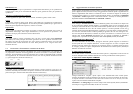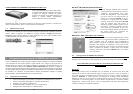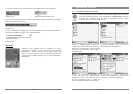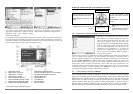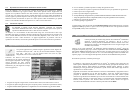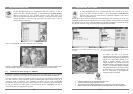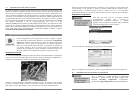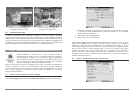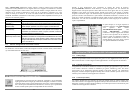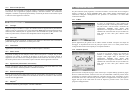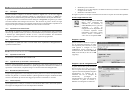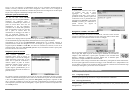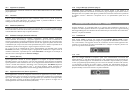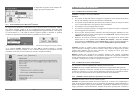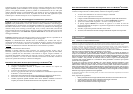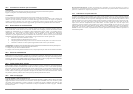179
11.4 Elenco Todo (Da fare)
Un elenco di attività standard con livelli di priorità e percentuali di completamento. Può essere
sincronizzato con le applicazioni Qtopia™ Desktop e Microsoft Outlook
®
. Per informazioni
dettagliate, consultare il capitolo Qtopia™ Desktop. Un'attività può essere inviata tramite la porta
a infrarossi ad altri apparecchi a infrarossi.
12 Applicazioni varie
12.1 Orologio
Funge da orologio, cronometro e sveglia. Se si desidera creare un segnale acustico personalizzato,
inserire un file.wav (solo PCM a 8 o 16 bit) denominato alarm.wav (maiuscole/minuscole fanno
differenza) nella cartella/System. Il segnale acustico attiva PMA400 che quindi riproduce il file
audio. Per poterlo udire, è necessario che l'altoparlante interno sia impostato su On.
12.2 Fusi orari
L'applicazione orologio consente di visualizzare l'ora attuale in 6 diversi fusi orari. Trascinare la
penna sulla mappa per visualizzare l'ora di altri paesi e città.
12.3 Calcolatore
Applicazione di calcolatore standard con due modalità, semplice e scientifica.
12.4 Editor di testi
Programma di editing dei testi semplici, simile a Blocco note per PC o a Simple Text per Mac.
Attenzione, non prevede un comando di salvataggio. Il file di testo viene salvato durante la
digitazione. Fare clic sull'icona X nell'angolo superiore destro della barra dei menu per uscire. I
file di testo possono essere inviati tramite la porta a infrarossi ad altri apparecchi a infrarossi.
12.5 System Info (Informazioni sul sistema)
Fornisce informazioni sull'uso della memoria e dell'unità disco, sulle attività della CPU, sulla
versione del software, sull'ID del prodotto e sull'indirizzo mac WiFi.
12.6 Browser della guida
Fornisce l'accesso alle pagine della guida in linea per ciascuna delle varie applicazioni. Le pagine
della guida in linea sono accessibili anche direttamente facendo clic sull'icona ? nella barra dei
menu di ciascuna applicazione.
12.7 Mophun
®
Consente di accedere ai giochi Mophun
®
installati su PMA400.
180
13 Applicazioni Internet
Per poter utilizzare questi programmi, è necessario accedere a una rete locale che sia collegata a
Internet. Consultare la sezione Network (Rete) nella scheda Settings (Impostazioni) per
informazioni dettagliate sull'impostazione dei parametri di connessione e la scelta della
connessione hardware.
13.1 E-Mail
Si tratta di un'applicazione e-mail standard che
consente più account e caselle di posta POP3 o IMAP.
Per poter inviare e ricevere e-mail, è necessario che
l'applicazione Network nella scheda delle
impostazioni sia configurata correttamente e che sia
effettuata una connessione alla rete (l'icona della rete
sulla barra di stato nella parte inferiore dello
schermo).
Questa applicazione può gestire solo un numero limitato di HTML incorporati nel campo del
messaggio. Le impostazioni del server di posta per la posta in arrivo e in uscita possono essere
configurate nello stesso modo di quelle per il computer domestico.
13.2 Browser Opera™
Si tratta di un browser Internet che consente di
accedere e visualizzare le pagine Web. Per poter
navigare nelle pagine Web, è necessario che
l'applicazione Network nella scheda delle
impostazioni sia configurata correttamente e che sia
effettuata una connessione alla rete (l'icona della rete
sulla barra di stato nella parte inferiore dello
schermo).
Questo browser non dispone di plug-in come i browser per i computer desktop, pertanto le pagine
Web con animazioni Flash™, controlli Active X™, file multimediali o PDF non possono essere
visualizzate. Se possibile, Opera™ chiederà se si desidera scaricare il file. Ad esempio, nel caso
dei file PDF. In tal caso, il file scaricato può essere aperto in un'applicazione creata per eseguire o
leggere tale tipo di file. Nella barra dei menu di Opera™ è presente l'icona ? che fornisce
spiegazioni sull'applicazione.